使用ps制作从手中长出的火焰玫瑰
1、拍一张手部照片

2、打开ps,新建文档,导入素材并调整大小位置

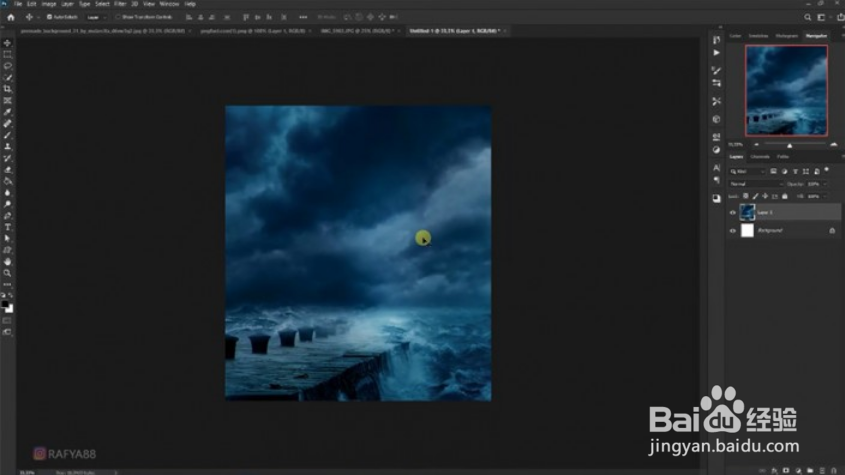
3、打开手部照片,用快速选择工具及套索工具抠出手部,拖进文档中调整大小位置


4、右键蒙版选择并遮住,调整蒙版

5、选中天空层,添加滤镜-场景模糊

6、选中手部层,添加camera raw滤镜

7、新建色彩平衡图层剪切至手部层,调整参数

8、新建色阶图层剪切至手部层,调整参数,在蒙版上进行涂抹


9、导入黑洞素材调整大小位置及色相饱和度

10、新建图层剪切至黑洞,在上边缘涂抹上暗红色

11、打开花朵素材,抠出花朵部分拖入文档,调整大小位置
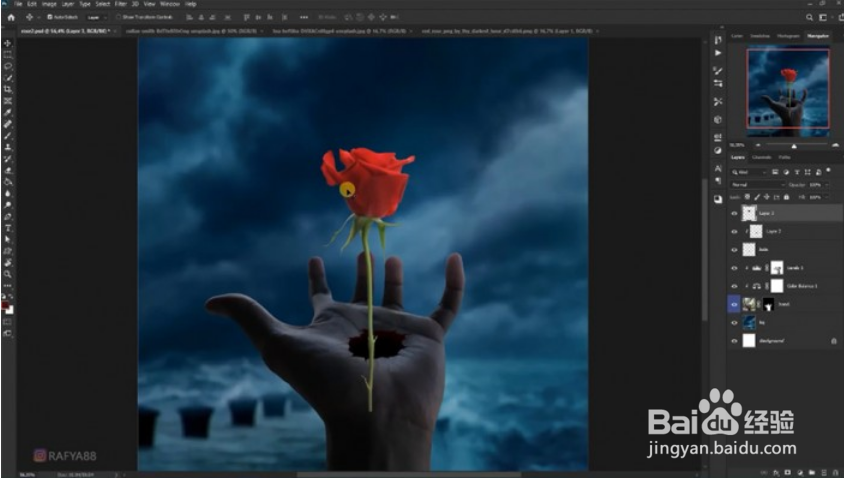
12、添加camera raw滤镜,并删除多出来的根部


13、添加色阶图层剪切至花朵层,在蒙版上涂抹出花朵亮部

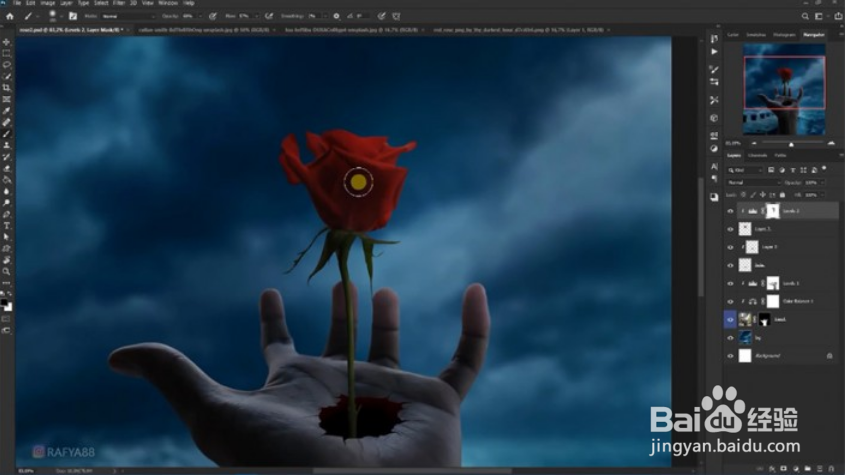
14、新建图层剪切至花朵层,用画笔加深黑洞处的根部

15、新建图层更改图层模式,在花朵上画出亮红色部分
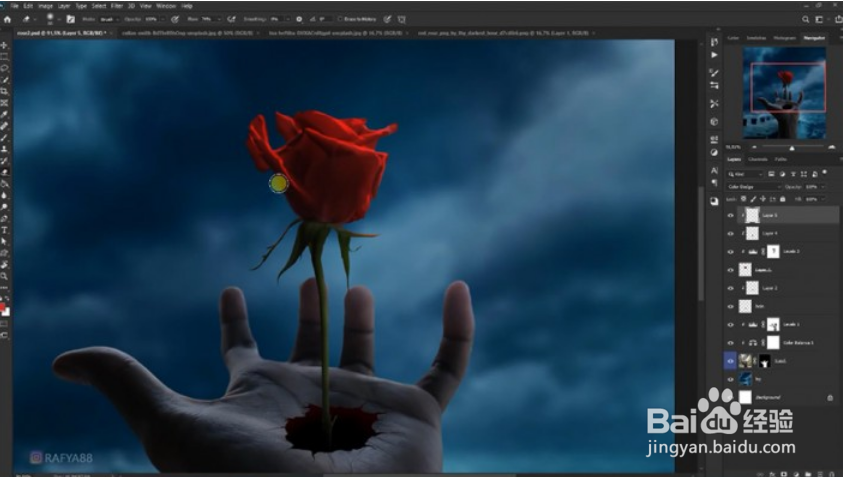
16、导入火焰素材,模式改为滤色,调整色阶

17、调整大小位置并用橡皮擦擦掉多余部分

18、打开火花素材,框选需要的部分拖入文件中,更改模式为滤色,调整色阶

19、调整大小位置并用橡皮擦擦掉多余部分,复制一层进行相同操作
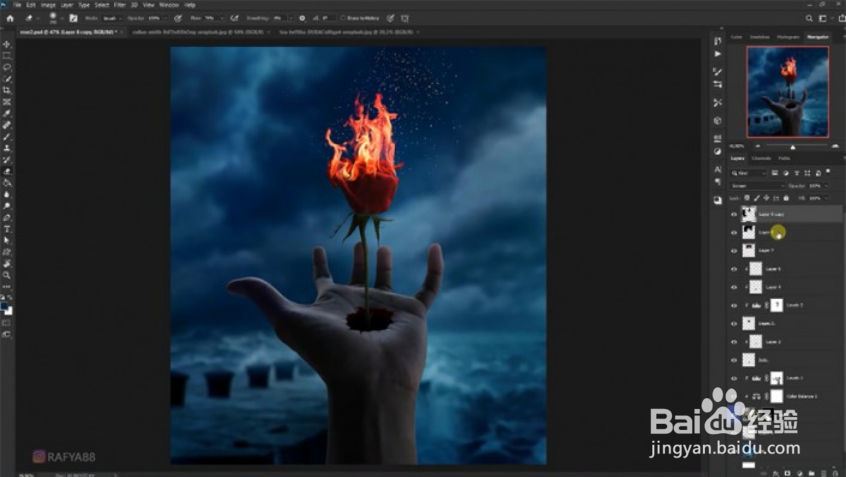
20、选中手部色阶层,新建图层剪切至下层,用画笔画出火光照亮的红色部分

21、在最上方新建图层,拍出一个光,调整图层模式及不透明度

22、新建图层,再拍出一个光,调整图层模式及不透明度
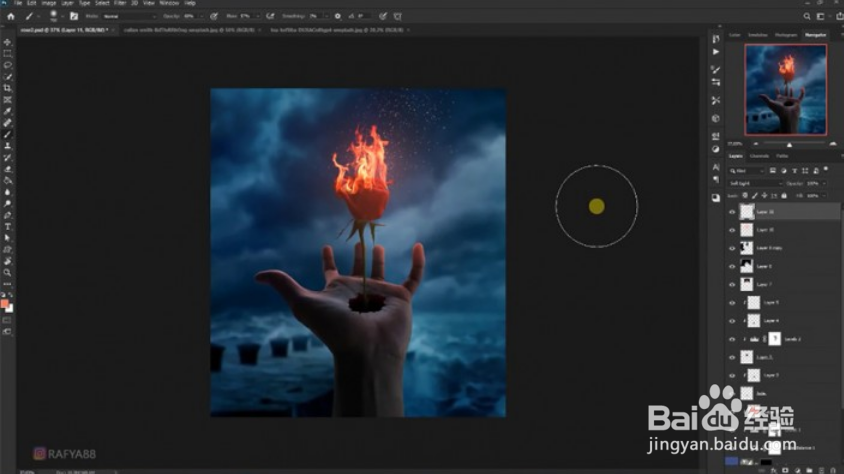
23、新建颜色查找图层,调整不透明度
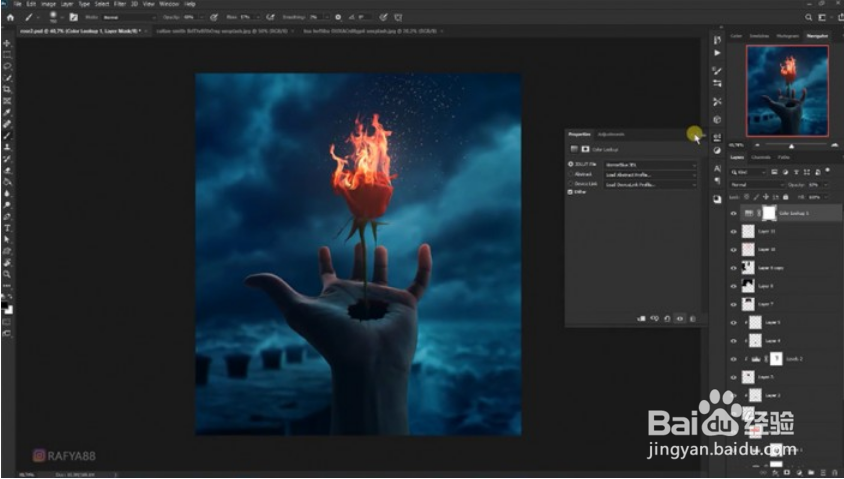
24、添加色阶调整

25、给手部图层添加内阴影,右键创建图层,用橡皮擦擦去多余部分
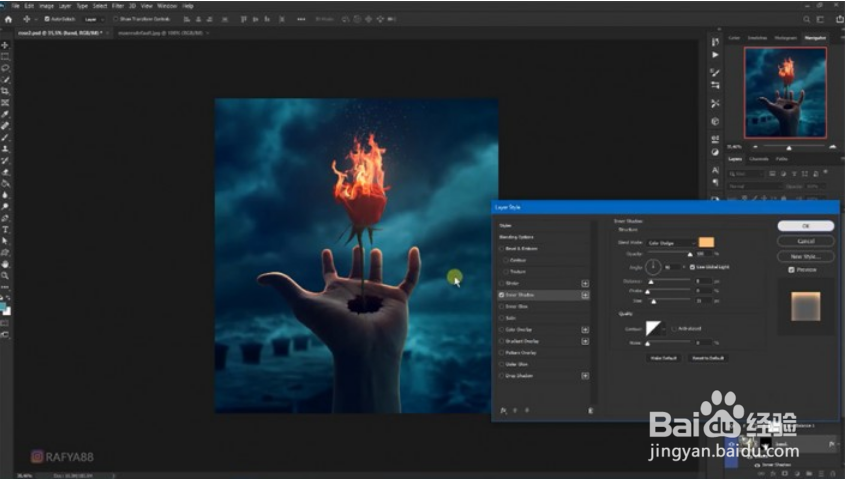

26、导入光点素材,调整大小位置及图层模式
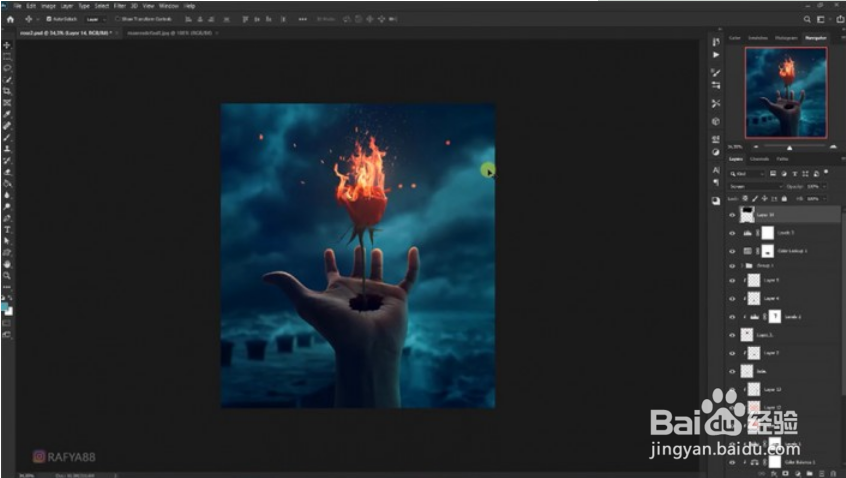
27、复制一层调整大小位置并添加镜头模糊,用橡皮擦擦掉多余部分

28、大功告成
